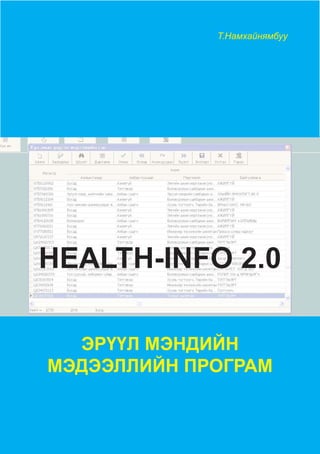More Related Content Similar to Health info 2 (20) 2. ЭРҮҮЛ МЭНДИЙН
МЭДЭЭЛЛИЙН ПРОГРАМ
HEALTH - INFO 2.0
Улаанбаатар хот 2008 он
Азийн хөгжлийн
банк
Эрүүл мэндийн
яам
Эрүүл мэндийн салбарын хөгжил-2 төслийн дэргэдэх
Хөдөөгийн хүн амын эрүүл мэндийг сайжруулахад
Мэдээлэл Харилцаа Холбооны Технологи
нэвтрүүлэх
ТЕХНИК ТУСЛАЛЦААНЫ ТӨСӨЛ
(Хэрэглэгчид зориулсан гарын авлага)
3. 4
ӨМНӨХ ҮГ
Эрүүл мэндийн салбарт мэдээллийн технологийн дэвшилийг оношлогоо,
шинжилгээ, эмчилгээ, өвчний бүртгэл, тооцоонд өргөнөөр ашиглах болжээ.
Манай орны хувьд 1970-аад оны үеэс эрүүл мэндийн статистик мэдээллийг
боловсруулахад мэдээллийн техникийг ашигласан. ДЭМБ-ын дэмжлэгтэйгээр
анх 1988 онд Эрүүл мэндийн статистикийн “Тооцоолох төв”-д компьютертэй
болж мэдээллийг боловсруулах програм хангамж нь сайжирч боловсронгуй
болсоор өнөөг хүрч ирсэн.
Сүүлийн жилүүдэд мэдээллийн эрэлт хэрэгцээ өсөж, мэдээллийн давхардал,
хэт ачаалал үүссэнийг багасгах, мэдээллийн урсгалыг сайжруулахаар Эрүүл
мэндийн салбарын бүртгэл, мэдээллийн тогтолцоог боловсронгуй болгож,
эмнэлгийн бүртгэлийн маягтыг шинэчлэн Эрүүл мэндийн сайдын 2005 оны 203
тоот тушаалаар батламжилсан билээ.
Иймд дээрх шинэчлэл болон мэдээллийн боловсруулалтын үйл ажиллагааг
зөв зүйтэй хийхэд програм хангамжийн гүйцэтгэх үүрэг их билээ. Монгол Улсын
Засгийн Газар, Азийн Хөгжлийн Банктай хамтран хэрэгжүүлж буй “Эрүүл
мэндийн салбарын хөгжил-2” төслийн дэргэдэх “Хөдөөгийн хүн амын эрүүл
мэндийг сайжруулахад Мэдээлэл, Харилцаа Холбооны Технологи нэвтрүүлэх”
Техник Туслалцааны Төслийн хүрээнд та бүхний ажлын хэрэгцээнд зориулан
Эрүүл мэндийн мэдээллийн програм “HEALTH-INFO 2.0” -ыг нэвтрүүлсэн.
Мөн цаасгүй эмнэлэг, компьютержсэн ажлын байр бий болгох үүднээс
энэхүү програм хангамжийг аймаг, дүүрэг, сум, өрхийн эмнэлгүүдэд хэрэглэж
мэдээллийг боловсруулах, тайлагнах, даатгалын байгууллагатай мэдээлэл
солилцох зориулалттайгаар хийлгэсэн. Өдөр тутмын үйл ажиллагаандаа тогтмол
хэрэглэж өөрийн үнэнч туслагч болгож, мэдээллийг үнэ зөв, цаг хугацаанд нь
боловсруулан гаргадаг болно гэдэгт бид итгэж байна.
Төсөл хэрэгжүүлэх нэгж
5. 6
Програмын талаар товчхон
Эмнэлгийн бүртгэлийг хөтлөх, мэдээлэх явцыг хялбаршуулах зорилгоор энэхүү
програм хангамж хийгдсэн. Хүн амын мэдээллийн сан, 5 хүртэлх насны хүүхдийн
мэдээллийн сан, Төрөх насны эмэгтэйчүүдийн эрүүл мэндийн сан, Өвчний түүх,
Эмчийн үзлэгийн бүртгэлийн санг байгуулж, тэдгээрээс эмнэлгийн бүртгэлийг
хөтөлж, мэдээллийг боловсруулахад энэхүү програм хангамж чиглэгдсэн.
Энэхүү гарын авлагыг хэн уншиж болох вэ?
Уг гарын авлагыг програм ашиглаж байгаа эрүүл мэндийн салбарын бүхий л
түвшний байгууллагуудын эмч, ажилтан болон энэ талаар сургалт явуулдаг
багш болон суралцаж байгаа оюутан зэрэг тус програмыг суралцахыг хүссэн
хүн бүр энэхүү гарын авлагыг уншиж, судлах нь зүйтэй.
Програм хангамжийг хэрхэн олж авах вэ?
Уг програм хангамж нь Эрүүл мэндийн салбарын хэмжээнд үнэгүйгээр тараагдаж
байгаа тул төслийн нэгж, Эрүүл мэндийн хөгжлийн үндэсний төвийн Статистик
мэдээллийн албанаас авч болно.
Мөн төслийн веб сайтын http://www.icthealth.mn/files гэсэн интернэт хаяганд
байршуулсан тул татаж авч болно. Танд ажлын өндөр амжилтыг хүсье.
Компьютерээ хэрхэн бэлтгэх буюу тавигдах шаардлага
Програм нь Windows үйлдлийн системийн аль ч хувилбарт ажиллах ба
дараах үзүүлэлтийг хангах системийг бүрдүүлсэн байхад л хангалттай. Гэхдээ
мэдээллийн баазтай ажиллаж байгаа тул та өөрийн компьютерийн санах ойн
хэмжээг хүрэлцээтэй их байхад програм, командууд хурдан биелэгдэх болно
гэдгийг санахад илүүдэхгүй.
Техникийн үзүүлэлт
Дараах үзүүлэлт нь уг програмыг ажиллуулахад шаардлагатай хамгийн бага
үзүүлэлт ба үүнээс илүү үзүүлэлттэй компьютер байвал зүгээр.
- Процессор: Pentium III 800MHz
- Санах ой: 256MB
- Дэлгэцийн нягтрал: 800х600
- Хатуу дискний зай: 50MB -аас багагүй сул зай
6. 7
Сүүлийн үед худалдаалагдаж байгаа компьютерүүд энэхүү үзүүлэлтээс хэд
дахин илүү өндөр үзүүлэлттэй тул худалдаалагдаж байгаа ямар ч компьютер
шаардлагад бүрэн нийцэх ба хамгийн тохиромжтой үзүүлэлт нь
- Процессор: Intel Core Duo
- Хурд: 2.0 GHz
- Дэлгэцийн нягтрал: 1024х768
- Санах ой: 512 MB
- Хатуу диск: 80 GB
Програмын дэмжигч програмууд
Програмыг суурилуулагч програм нь өөрийн хамтарч ажиллах програмуудыг
суурилуулах тул нэмж програмуудыг суурилуулах шаардлагагүй.
Хэрэглэгч зөвхөн өөрийн компьютерт монгол гарны драйвер програмыг суулгасан
байхад л хангалттай.
Суурилуулах явцыг сурахын тулд Програмыг суурилуулах гэсэн хэсгээс
уншаарай.
Програмын онцлог, давуу талууд
- Мэдээллийн шивж оруулах үйл ажиллагааг хурдан байлгах үүднээс
нэгээс нөгөө нүд рүү шилжихдээ Enter товчийг ашиглаж шилжилт хийх
ба зарим гарч ирсэн цонхыг Enter товчоор хааж болно.
- Програмтай ажиллах явцдаа үндсэн дэлгэцэнд ихэнх командуудыг
товчны хослолын тусламжтайгаар дуудах боломжтой.
Жишээ нь: Ctrl + F12 -ийг хослуулан дарахад програмын үндсэн цонхноос
хувь хүний мэдээллийг оруулах цонхыг дуудах болно.
- Мэдээллийг дахин давтан оруулахыг аль болох багасгасан ба бүрдсэн
мэдээллийн баазыг өргөн хэрэглээний програм Microsoft EXCEL,
WORD руу хөрвүүлэх боломжтой.
- Нэг компьютерт олон хэрэглэгчийн баазыг үүсгэн бүрдүүлж, удирдаж
чадна.
- Мэдээллийг өөр өөр компьютерт оруулсны дараагаар нэгтгэж, нэгдмэл
нэг баазыг үүсгэнэ.
- Мэдээллийн сүлжээний горимд ажиллаж олон хэрэглэгчийг нэгдмэл нэг
баазтай ажиллахаар зохион байгуулах чадвартай.
7. 8
Програмыг суурилуулах
Програмын суурилагч програмтай CD, суурилуулагч програмыг хуулсан хуулбар
нь таны компьютерт байх ёстой. Эсвэл та програмыг байршуулсан веб сайтнаас
өөрийн компьютерт ямарваа алдаагүйгээр татаж бэлтгэх хэрэгтэй.
HEALTHINFO.exe нэртэй програмыг ажиллуулснаар програмыг суурилуулалт
эхэлнэ. Програм хангамжийн тухай товчхон мэдээлэл бүхий цонх нь дэлгэцэнд
гарч харагдах ба Next товчлуурыг дарснаар цааш үргэлжлэнэ.
Хэрэв Cancel гэвэл програмыг суурилуулахыг төгсгөхийг хүсэж байна гэж үзэж
танаас баталгаажуулж асуусны дараагаар та програмыг суурилуулах ажиллагааг
дуусгавар болгоно. Та програмыг суурилуулж дуусахаас өмнө дарсан Cancel
товч бүр энэхүү ажиллагааг дуусгавар болгоно.
Дараагийн дэлгэц нь програмын файлуудыг хаана байршуулахыг асууна. Хэрэв
шаардлагатай бол үүнийг өөрчилж өөрийн хүссэн хавтасанд хадгалахаар
өөрчилж болно. Энэхүү хавтасыг өөрчлөхгүй бол Master нэртэй хавтасыг
Program Files хавтасанд үүсгэж, програм ажиллахад шаардлагатай файлуудыг
хуулах болно. Хэрэв байршлыг зөв тодорхойлсон бол Next товчлуурыг дарах ба
мөн Back товчлуурыг дарж өмнөх хуудас руу буцаж шилжиж болно.
Next товчлуурыг дарснаар файлуудыг заасан хавтас руу хуулж эхэлнэ. Мөн
заагдсан тохиргоог хийж эхэлнэ. Танд энэхүү үйл ажиллагааг дуусахыг хүлээх л
үлдэж байна. Суурилуулах явцад нилээн чухал тохиргоог хийж байгаа тул ихэнх
үйлдлийн системүүдийг эргэн ажиллуулах буюу унтраагаад асаах нь зүйтэй.
Програмыг суурилуулах үедээ шаардлагатай үсгийн хэлбэр /font/, дэлгэцийн
цэс болон цонхны гарчигийн үсгийн хэлбэр болон хугацааны харагдах хэлбэрийг
сольж байгаа билээ.
Зураг 1. Програмын байрлах хавтасыг сонгох
8. 9
Мөн Borland Data Engine болон Crystal report програмуудын хамтарч ажиллахад
хэрэглэгдэх файлуудыг таны компьютерт суурилуулж тохиргоог хийдэг.
Програмыг суурилуулах ажлын хамгийн сүүлийн алхам болох энэхүү ажлыг
дуусгах команд буюу Finsh товчлуурыг дарж хамгийн сүүлийн цонхыг хааснаар
програмын суурилуулах ажиллагаа дуусгавар болно.
Анхаарах зүйл. Програмыг хэдэн ч удаа давтан суулгаж болох ба
өөрчлөлт болон давтан суурилуулах явцад таны оруулсан мэдээлэл
устахгүй, зөвхөн програмын түвшинд л өөрчлөлт болон давтан
суурилуулалтын үйл ажиллагаа давтагдан хийгдэх болно.
Үүний дараагаар компьютерээ унтраагаад дахин асаах тул програмыг
суурилуулахаасаа өмнө ямар нэг програмтай ажиллаж байсан бол түүнийгээ
хаасны дараагаар эхлүүлсэн нь ямар нэгэн алдаа болон мэдээлэл, хийсэн ажлаа
алдахаас урьдчилан сэргийлэх болно. Үйлдлийн системд өөрчлөлт хийгдсэн тул
Windows үйлдлийн системийн хувилбаруудад унтраагаад асаах хэрэгтэй.
Програмыг сайжруулах
Програмд хийгдсэн өөрчлөлт, сайжруулалтыг програмыг сайжруулагч програмыг
олж авснаар хийгдэх болно. HealthUpdate.exe файлыг интернэтээс татаж авах
хэрэгтэй. HEALTH-INFO програмыг заавал хаагдсаны дараагаар сайжруулах
програмыг суурилуулж эхэлнэ. Гарч ирсэн цонхонд програмд байгаа хавтасыг
зааж өгсний дараагаар Install товчлуурыг дарснаар програмд өөрчлөлт хийгдэж
эхэлнэ. Сайжруулах үйл явц дууссны дараагаар шууд хаагдах болно.
Зураг 2. Програмыг сайжруулах
Анхаарах зүйл. Програм нээлттэй үед өөрчлөлт нь хийгдэх боловч
нээлттэй файлуудад өөрчлөлт хийгдэхгүй орхигдоно. Өөрөөр хэлбэл
хэвээрээ үлдэнэ.
9. 10
Үндсэн цонх буюу цэс, команд
Програмын дуудагч командууд Start цэсний эхэнд, Health-Info 2.0 бүлэгт болон
үндсэн дэлгэцэнд харагдах ба та аль ч командыг ашигласан байсан адилхан
програм ажиллах болно.
Програмын үндсэн дэлгэц нь компьютерийн дэлгэц 800 х 600 цэгийн нягтралтай
байхад бүрэн багтаж харагдана. Энэ хэмжээс програмын үндсэн дэлгэцийн
хамгийн бага хэмжээ юм. Програм анх удаа ажиллахдаа өөрийн файлыг
байршуулах хавтсыг үүсгэх ба хэрэглэгч хавтасыг өөрчилж ажиллаж болно. Энэ
талаар програмын тохиргоог хийх хэсгээс уншина уу.
Дэлгэцэнд гарч ирсэн багажийн мөрөнд буй товчлуурууд нь тухайн мэдээллийн
санг харах командуудыг дуудах болно.
Зураг 3. Програмын үндсэн дэлгэц
Анхаарах зүйл. Програмын үндсэн цонх харагдаж байх үед бүх
мэдээллийг бааз хаагдсан байдаг. Нээлттэй баазуудыг хадгалахад дэд
цонхнууд бүгдийг хаахад л хангалттай.
11. 12
Мэдээлэл оруулах
Мэдээллийг оруулах бүх цонхнуудад дараах зарчмын дагуу явагдана. Оруулах
аргуудыг зөв хэрэглэж сурах нь мэдээллийг хурдан шуурхай, зөв оруулахад
хэрэгтэй ба ялангуяа гарнаас удирдан мэдээллийг оруулж сурах нь мэдээлэл
оруулах цагийг нилээд хэмнэх болно. Мэдээллийг оруулах хугацааг хэдий
хэмжээгээр хэмнэнэ төдий чинээгээр програмыг үр бүтээлтэй ашиглах болно.
Шилжилт
Шилжилт гэдэг нь мэдээлэл оруулах явцад нэг нүднээс дараагийн нүдэнд очихыг
хэлж байгаа билээ. Дараагийн мэдээлэл оруулах нүд рүү шилжихдээ Enter болон
Tab товчийг дарж болно. Хэрэв буцах буюу өмнөх мэдээллийг оруулах нүд рүү
шилжих хэрэгтэй бол ганцхан Shift + Tab товчны хослолыг дарахад л шилжиж
очих болно. Мөн хулганаар шууд мэдээлэл оруулах тухайн нүдийг сонгон дарж
удирдлагыг шилжүүлж болдог. Цонхонд гарч ирсэн хуудасны нэртэй адилаар
нэрлэгдсэн товчлуурууд дээр дарахад ч хуудаснууд хооронд шилжиж болно.
Мэдээллийн хэлбэр
Үсгэн мэдээлэл
Үсгэнмэдээлэлгэдэгньрегистр,хүнийнэр,тайлбарзэрэгмэдээллүүдорохболно.
Үсгэн мэдээлэл нь уртын хэмжээгээрээ л хязгаарлагдах ба үсэг болон цифрийг
хольж оруулж болно. Үсгэн мэдээллийн том жижиг үсгийг харгалзахгүйгээр
оруулахад програм мэдээллийг хадгалахдаа нэгэн жигд хэлбэрт хөрвүүлэн
хадгалах болно. Жишээлбэл хүний нэрийг бол эхний үсгийг томоор бусдыг нь
жижиг үсэг болгон хадгална гэсэн үг.
Цаг хугацаа
Тухайн хугацааг он-сар-өдөр гэсэн хэлбэрээр бичих ба энэхүү хэлбэрийг
компьютерийн тохиргоог өөрчилснөөр хугацаа гэсэн энэ хэмжигдэхүүний
хэлбэрийг өөрөөр харах, оруулах хэлбэрийг тодорхойлж болно.
Мэдээллийг оруулахдаа шууд харагдах хэлбэрийн дагуу шивж оруулж болох ба
мөн тоонуудыг , сумтай товчийг дарж утгуудыг нь өөрчилж болдог.
, товчийг дарж он, сар, өдөр хооронд шилжиж болно. Мөн оруулах нүдний
12. 13
ард байрлах товчлуурыг хулганаар дарвал дэлгэцэнд тухай сарын хуанли гарч
ирэх энд тухайн хугацааг хулганы тусламжтайгаар удирдан сонгох боломжтой
жижиг ярилцлагын цонх гарч ирнэ.
Зураг 4. Хуанли буюу цаг хугацааг өөрчлөх команд
Кодлогдсон талбар
Ихэнх кодын талбар нь тоон утгаар илэрхийлэгдэнэ. Тоон утгыг оруулж дууссаны
дараагаар дараагийн нүд рүү шилжихэд тухайн тоо нь ямар утга илэрхийлж
байгааг арын нүдэнд харуулах ба хэрэв илэрхийлэх утгын хязгаараас хэтэрсэн
тохиолдолд хамгийн дээд хязгаараар сольж утгыг харуулах болно. Мөн тоон
утгыг оруулах явцад цифрийн уртын хязгаарыг давхар хянаж байгаа гэдгийг
мартаж болохгүй.
Энэхүү тухайн тооны кодын утгын тайлбарыг харах бол үндсэн дэлгэцнээс
Мэдээллийн сан | Кодчилол
командын тусламжтайгаар харж болно. Мөн нутаг, дэвсгэрийн кодыг
Мэдээллийн сан | Орон нутаг
өвчний олон улсын ангиллыг харах бол
Мэдээллийн сан | Өвчний ангилал
командаар кодын тайлбаруудыг харж болно.
Зураг 5. Кодлогдсон утгыг оруулах
13. 14
Өвчний онош
Өвчний оношийг Олон улсын өвчний 10 дугаар ангиллыг ашиглан оруулна.
Өвчний оношийг үндсэн болон дагалдах онош гэсэн 2 төрөлд хуваана. Дагалдах
оношийг заавал оруулах шаардлагагүй ба өөрөөр хэлбэл оруулахгүй орхиж
болно. Үндсэн оношийг хамгийн багадаа эхний 3 үсгийг оруулсан байх ёстой.
Мөн эхний үсэг заавал латин үсгээр бичигдсэн байна.
Хадгалах командыг дарахад л мэдээллийн баазад том үсгээр болгон хадгалагдах
тул заавал том үсгээр шивэх гэж цаг алдах шаардлагагүй. Мөн дараагийн нүдэнд
шилжиж очиход оруулах нүдний арын нүдэнд тухайн оношийг зөв оруулсан
тохиолдолд тайлбар гарна. Харин буруу оруулсан тохиолдолд тухайн хэсэг
хоосон хэвээр байна. Өөрөөр хэлбэл тухайн оношийн кодыг бичих дүрмийн
хувьд зөв бичигдсэн ч тухайн оношинд тохирох өвчний нэршил байхгүй байна
гэсэн үг. Оруулж байгаад боливол ESC товчийг дарсны дараагаар дараачийн
нүд рүү шилжиж болно.
Хүн амын эрүүл мэндийн мэдээлэл
Хүн амын эрүүл мэндийн мэдээллийн бааз нь үйлчлэх хүрээний үйлчлүүлэгчид
болон үйлчлүүлсэн хүний мэдээллээр уг баазыг бүрдүүлэх ба оруулсан
мэдээллийг нь ашиглаж эмнэлгийн бүртгэлийг хөтлөх үйл ажиллагааг
хялбаршуулахад туслалцаа үзүүлэх зорилготой.
Үйлчлүүлэгч хувь хүний талаарх мэдээллийг хадгалах ба энэхүү мэдээллийн
баазын түлхүүр талбар нь регистр билээ. Регистр нь монгол хүний хувьд
давтагдашгүй байдгаараа онцлог гэдгийг та бүхэн мартаж болохгүй. Хувь хүний
мэдээллийг заавал бүрэн бүрдүүлж шивж оруулах шаардлагагүйгээр, тухай
бүрт нь шинэчлэн, өөрчлөлт хийх боломжтой. Хүүхдийн хувьд эцэг болон эхийн
регистрыг оруулж өгснөөрөө эцэг эхийнх нь талаарх мэдээллийг хайж олоход
туслах болно.
Мөн энд байгаа асуултууд нь бүхий л насны хүнд зориулагдсан учир эрэгтэй,
эмэгтэй, өндөр настан, хүүхэд зэрэгт бөглөгдөх болон орхигдох асуулт
Зураг 6. Өвчний оношийг оруулах
14. 15
олон байгаа гэдгийг та бүхэн анхаарч тухайн хүнд нь тохируулан бөглөхөд л
хангалттай. Өвчний түүх, эмчийн үзлэг, жирэмсэн эхийн үзлэг, өрхийн бүртгэл
зэргийг хөтлөж байх явцад ч энэхүү цонхыг дуудаж, шинээр хувь хүний тухай
мэдээллийг бүрдүүлж болно.
Хувь хүний тухай асуултууд үндсэн мэдээлэл, хаяг/ажил, эрүүл мэндийн болон
бусад мэдээлэл гэсэн 4 хэсэгт хуваагдана. Хуудас бүрт дараагийн хуудсыг нээж,
идэвхжүүлэх товчлууруудтай.
Шинэ товчлуур
Шинэ товчлуурыг дарснаар мэдээлэл оруулах нүд болон тайлбарыг харуулах
нүднүүдэд буй мэдээллүүдийг хоосон утга буюу байгаа мэдээллийг арилгана.
Тоон утганд бол тэг утгыг олгох ба хугацааны утгад тухайн өдрийг олгоно. Иймд
та компьютерийн хугацааг зөв тааруулах нь дэлгэцэнд гарч ирэх болон шивсэн
хугацааг зөвөөр оруулахад хэрэгтэй. Энэхүү цонхыг хаа ч дуудагдсан үед нь
энэхүү товчийг дарж, олон хүний мэдээллийг оруулж болно.
Зураг 6. Өвчний оношийг оруулах
Анхаарах зүйл. Мэдээллийг дахин дуудаж засварласан бол регистрээс
бусад мэдээллийг засварлаж болох ба регистрийг өөрчилсөн тохиолдолд
өөр хүний мэдээлэл байна гэсэн утгаар ойлгож мэдээллийг өөр хувь
хүний мэдээлэл болгон хадгална.
15. 16
Регистрыг өөрчлөн мэдээллийн баазд байгаа хүний регистрийг шивж оруулахад
баазаас тухайн хувь хүний мэдээлэл дуудагдан дэлгэцэнд харагдах болно.
Өөрөөр хэлбэл энэ нь мэдээллийн баазад байгаа хувь хүний мэдээллийг дуудаж
засварлах буюу харах командыг ашиглаж байна гэсэн үг.
Хадгалах товчлуур
Мэдээллийг шивж оруулж байх явцад дарж оруулж байгаа хувь хүнийхээ
мэдээллийг хадгалах ба нэг хэрэглэгчийн горимд оруулах явцдаа хэдэн ч удаа
хадгалж болно.
Хаах товчлуур
Тухайн дэлгэцийг хаах ба хэрэв та ямар нэг бүртгэл маягтыг хөтөлж байх явцдаа
дуудсан бол таны оруулсан хүний регистр нь тухайн оруулах нүдэнд харагдах
болно гэдгийг анхаарахад илүүдэхгүй.
Эмэгтэйчүүдийн эрүүл мэндийн мэдээлэл
Хүн амын мэдээллийн баазын нэг хэсэг нь эмэгтэйчүүдийн эрүүл мэндийн
тухай мэдээлэл юм. Хүн амын мэдээллийн баазыг оруулах командыг ашиглан
оруулсан эмэгтэй хүний тухай мэдээлэл хүн амын мэдээллийн баазд шууд
нэмэгдэнэ. Гэвч эмэгтэй хүний л хувьд оруулах ёстой мэдээлэл оруулна гэдгийг
та мартаж болохгүй.
Зураг 8. Төрөх насны эмэгтэйчүүдийн мэдээлэл оруулах
16. 17
Хэрэв та энд тухайн эмэгтэйн регистрыг оруулахад л хүн амын мэдээллийн санд
байгаа үед шууд дуудагдан харах ба мэдээлэл байхгүй тохиолдолд тухайн хувь
хүний мэдээллийг оруулах цонхыг дуудан гаргаж ирэх болно.
Ямар хүний мэдээлэл оруулж байгааг регистрыг нь оруулснаар тодорхойлох
ба жирэмслэлтийн мэдээлэл болон умайн хүзүүний үзлэгийн тухай оруулсан
мэдээллийг харах боломж бүрдэж байна. Энэ үзлэгүүдийг болон жирэмслэлтийг
хэдэн ч удаа оруулж болно. Эмэгтэйчүүдийн тухай мэдээллийн санд хадгалагдаж
үлдэх ба цаашид баяжуулж чадвал маш чухал мэдээллийн сан болж хадгалагдах
болно.
Зураг 9. Умайн хүзүүний үзлэгүүдийг харах
Умайн хүзүүний үзлэгийн талаарх мэдээллийг үзүүлсэн тухай бүрт бүртгэн
оруулах команд нь мэдээллийг оруулна. Тухайн жирэмслэлт болон үзлэгийн
тухай мэдээллүүдийг боловсруулсан асуумжийн дагуу оруулж эх, хүүхдийн
эндэгдлийг багасгахаар зөв мэдээллийг бүрдүүлэх орчинг хангаж өгнө.
Тухайн эмэгтэй урьд нь жирэмсэлж байсан бол тухайн жирэмслэлтийн төгсгөл
нь хэрхэн явагдсан тухайн мэдээллийг оруулна. Энэ мэдээлэл нь эмэгтэйн
жирэмслэлтийг хэрхэн удирдаж төгсгөх талаар төлөвлөгөө боловсруулахад
хяналтанд авч байгаа эмчид туслах зорилготой мэдээлэл юм. Энд гарч ирэх
асуумжийг та бүртгэлийн маягт гэсэн бүлгийн Төрөх насны эмэгтэйчүүдийн
мэдээ гэсэн маягтнаас уншаарай.
17. 18
Хүүхдийн эрүүл мэндийн мэдээлэл
Үйлчлэх хүрээний хүүхдийг хянах, тайлагнах зорилгоор энд бүрдүүлэх тул хүн
амын санд мэдээлэл нь байгаа хүүхэд бүр энэхүү хүүхдийн эрүүл мэндийн
мэдээллийн санд нэмэгдэхгүй. Хэрэв та энэхүү цонхыг ашиглан шинэ хүүхдийн
мэдээллийг шивж оруулах юм бол хүн амын санд нэмэгдэх болно гэдгийг мэдэж
байхад илүүдэхгүй.
Хүүхдэдтэйхолбоотоймэдээллийгүндсэнмэдээлэл,бусад,тарилгатөвчинболон
өвчлөлийн байдал гэсэн хэсгүүдэд хуваасан. Энд бүрдүүлж байгаа мэдээллийг
та 5 хүртэлх насны хүүхдийн мэдээ гэсэн бүртгэлийн маягтаас уншина уу.
Зураг 10. Хүүхдийн мэдээлэл оруулах цонх
Хүүхдийн өсөлтийн талаарх мэдээлэл
Тухайн хүүхдийн сар бүрийн үзлэг буюу хүүхдийн жинлэлтийн тухай мэдээллийг
сар бүр оруулна. Хүүхдийн жингийн өсөлтийг графикаар дүрслэн харах
боломжтой. Жинлээгүй сарын мэдээллийг орхин байгуулах болно. Сар тутмын
үзлэгийг оруулснаараа хүүхдийн өсөлт, хөгжлийг бүрэн хянах боломжоор
хангагдана.
18. 19
Өрхийн эрүүл мэндийн мэдээлэл
Энд өрхийн тухай болон өрхийн гишүүдийн эрүүл мэндийн мэдээллийг оруулах
боломжтой. Гэхдээ энд байх ёстой өрхийн тэргүүн болон бүх гишүүдийн хувь
хүний мэдээлэл хүн амын мэдээллийн санд байх хэрэгтэй.
Өрхийн мэдээлэл нь өрхийн тэргүүнээр эхлэн үүсгэх ба өрхийн эрүүл мэндийн
тухайн мэдээллийг хадгалсаны дараагаар өрхийн гишүүдийг Нэмэх командыг
гүйцэтгэнэ. Өрхийн гишүүдийг бүртгэж дууссаны дараагаар өрхийн эрүүл
мэндийн мэдээлэл оруулах цонхонд өрхийн мэдээлэл хуудсаны Мэдээлэл
гэсэн товчлуурыг дарснаар өрхийн гишүүдийг тоолж өндөр настан, хүүхэд болон
төрөх насны эмэгтэйчүүд хэд байгааг тоолж баазад хадгалахад бэлтгэж өгнө. Та
энэ хэсгийн мэдээллийг гарнаас өөрчилж чадахгүй. Гишүүдийн мэдээлэл бүрэн
байснаар компьютер зөв тооцоолон гаргах болно гэдгийг та анхаарах хэрэгтэй.
Зураг 13. Өрхийн тухай мэдээлэл оруулах цонх
Зураг 11. Өсөлт хөгжлийн муруй
19. 20
Үндсэн кодын сан
Мэдээллийн санд хадгалагдах тоон утгыг тайлан унших бичвэр хадгалагдсан
кодын мэдээллийн сан нь 4 хэсэгт хуваагддаг. Эдгээр санг танд харуулах команд
Мэдээллийн сан цэсэнд байрлаж байна.
Өвчний олон улсын 10 дугаар ангиллыг харах
Тус ангиллын нь код нь 5 тэмдэгтийн урттай. Эхний 3 тэмдэгт нь өвчний ерөнхий
нэр байдаг тул энд ангиллыг 3 тэмдэглэгээт хураангуй хэлбэрээр харуулна.
Ангиллын нэршлийг монгол, англи хэлээр харуулах тул та оношийн кодыг зөв
бичихэд туслах зорилгоор оруулсан билээ.
Хайлтын код
Энд ангиллын эхний үсгийн бичсэний дараагаар 2 цифр бичих ёстой ба бичиж
эхэлмэгц тухайн үсгийг хайж олох болно. Ингэснээр зөв кодыг хайж олно. Олж
чадахгүй бол бүлгээр ялган харж хайлтыг үргэжлүүлэн хийж болно.
Бүлгээр ялгаж харах
, товчлуурыг дарснаар бүлгийн дугаарыг сонгох ба утга оруулах хэсгийн
ард буй Бүлэглэх товчлуурыг дарснаар тухайн бүлгийг ялгаж харах болно. Энэ
үед тухайн бүлгийн нэр цонхны нэрний оронд харагдах тул та энэхүү бүлгийн
нэрийг харж болно. Энэхүү ялгалт хэвлэх үед ч гэсэн хүчинтэй тул та өөрийн
сайн мэдэхгүй бүлгийн өвчний нэрсийг ялган харж чадна.
Зураг 13. ӨОУА - 10 -ыг харах дэлгэц
20. 21
Хэвлэх
Дэлгэцэнд харагдаж байгаа өвчлөлийн нэрсийг хэвлэхдээ зөвхөн зөв өвчний
кодыг нэрийн хамт хэвлэнэ. Өөрөөр хэлбэл хоосон өвчний кодуудыг орхин
хэвлэгдэх болно.
Нутаг дэвсгэрийн нэгжийн ангилал харах
Нутаг дэвсгэрийн ангилал болох аймаг/хот болон сум/дүүргийн тайлбарыг
код болон нэрний хамт харах болно. Нэрний урьд байрласан + тэмдэглэгээг
дарснаар цааш задарч сум/дүүргийн нэрс харагдах болно.
Кодчилолын тайлбар харах
Мэдээлэл оруулахад ашиглагдаж байгаа бүхий л кодуудыг харж болно. Гарнаас
F12 товчийг дарахад хангалттай. Дэлгэц болон ажиллах командын хувьд бүс
нутгийн кодийг харахтай адил.
Эмчийн нэр
Танай эмнэлгийн болон мэдээллийг нь оруулахад ашиглагдах эмч нарын нэрсийг
нэмж оруулсны дараагаар та тэдгээр нэрсийг энд олж харж болно. Эмчийн
нэрсийг зөв оруулснаар бид тухайн мэдээллийг оруулахад зарцуулж буй цагийг
тодорхой хэмжээгээр хэмнэх болно гэдгийг анхаарах хэрэгтэй. Эмчийн кодыг
оруулж өгснөөрөө бид эмчийн ажил, үйлчилгээний талаарх мэдээллийг ч гаргаж
авах болно.
Зураг 14. Нутэг дэвсгэрийн ангилал харах дэлгэц
21. 22
Хүн амын
эрүүл мэндийн
мэдээллийн сан
Бааз хоорондын уялдаа, холбоо
Төрөх насны
эмэгтэйчүүдийн
эрүүл мэндийн
мэдээллийн сан
Хүүхдийн
эрүүл мэндийн
мэдээллийн сан
Өрхийн
мэдээллийн сан
Жирэмслэлт,
хяналтын
мэдээллийн сан
Өсөлт, үзлэгийн
мэдээллийн сан
Өвчний түүхийн
мэдээллийн сан
Эмчийн үзлэгийн
мэдээллийн сан
Мэдээлэх хуудас
бүртгэлийн
маягтын
мэдээллийн сан
Бүрдэх мэдээллийн сан
Гарах мэдээллийн сан
Тоололтын
үр дүн
Үйл ажиллагааны
тайлан
MS Excel
MS Word
Зураг 15. Мэдээллийн бааз
23. 24
Эмчийн үзлэг
Өдөр тутмын эмчийн үзлэгийг бүртгэх Эмчийн үзлэгийн бүртгэл 1а, 1б маягтын
дагуу мэдээллийг оруулж болно. Үйлчлүүлсэн хувь хүний талаарх мэдээлэл нь
заавал хүн амын эрүүл мэндийн мэдээллийн баазд байх ёстой. Хэрэв байхгүй
бол нэмж оруулах хэрэгтэй. Эмчийн код болон аль тасгийн эмч болохыг эмчийн
нэр мэдээллийн баазад хадгалагдсан мэдээллээс дуудагдан харагдах болно.
Нэг хүний мэдээллийг оруулсаны дараагаар дараачийн мэдээллийг оруулах үед
эмчийн мэдээлэл хэвээр үлдээж, зөвхөн үйлчлүүлэгчийг үзсэн тухай мэдээллийг
л шивэхэд болно.
Эмчийн үзлэгийг шууд бүртгэхээс гадна захиалга авах хэлбэрээр бүртгэж
болно. Захиалгат үзлэгийг удирдаж хэрхэн оруулах нь тухайн ажиллуулж байгаа
хэрэглэгчээс шууд хамаарах болно.
Зураг 16. Эмчийн үзлэгийн мэдээлэл оруулах
Зураг 17. Үзлэгийн захиалга оруулах
24. 25
Өвчний түүх
Өвчний түүх нээх хэсэг буюу өвчний түүхийн нүүр хэсгийн үндсэн мэдээллийн
хэсгийг оруулж өгнө. Өвчний түүх нээлгэсэн эмчлүүлэгчийн тухай мэдээлэл нь
заавал хүн амын эрүүл мэндийн мэдээллийн санд байх ёстой. Хэрэв байхгүй
бол нэмж оруулж болно. Үйлчлүүлэгчийн мэдээллийг дараа нь өөрчилж болох
боловч регистрийг нь өөрчилж болохгүй.
Өвчний түүхийг нээх үед байгаа зарим асуултууд өвчний түүх хаах үед ч гарч ирнэ
гэдгийг анхаарах хэрэгтэй. Энэ нь тухайн өвчний түүхийн хаах үед өөрчлөгдөх
боломжтой мэдээлэл юм. Өвчний түүхийг хааснаар тухайн тасгаас өвчний түүх
хасагдах болно.
Зураг 18. Өвчний түүх нээх, хаах цонх
25. 26
Өвчний түүх нь хэвтэн эмчлүүлэгч, өдрийн эмчилгээний гэж 2 хэсэгт хуваагдана.
Мөн өвчнийг эмчилж дууссаны дараагаар эмчлүүлэгч эмнэлгээс гарна гэсэн
эмнэлгийн үйл ажиллагаатай уялдаатайгаар мэдээллийг оруулж даатгалын
болон статистик мэдээллийг бүрдүүлнэ гэдгийг байнга санаж байх хэрэгтэй.
Мэдээллийг харах, засварлах
Мэдээллийг зөв оруулсаны дараагаар өөрт хэрэгтэй мэдээллийг олж харах нь
мэдээллийг боловсруулах үйл ажиллагааны нэг хэлбэр юм. Програмын бүхий л
үүсгэж байгаа мэдээллийн сангуудын харах цонх нь адил ба зарим мэдээллийн
онцлогоос хамаарч командууд өөр билээ.
Зураг 19. Мэдээллийг харах үндсэн цонх
Мэдээллийг харах үед бичлэгийн тоо, бичлэгийн дугаар болон шүүлтийг хэрхэн
хийсэн талаарх мэдээллийг цонхны доод хэсэгт харуулах болно. Бичлэгүүдийг
харуулахдаа кодлогддог талбарын утгыг шууд харах ба бусад мэдээллийг байгаа
хэлбэрээр харуулах болно. Харах цонх нь мэдээллийн хүснэгтэн хэлбэрээр
засварлахгүй ба мэдээллийг өөрчлөх үед мэдээллийг оруулах цонхонд
мэдээллийг дуудан засварлах болно. Энэ нь мэдээллийн засварлах үед алдаа
гарахаас бүрэн сэргийлж зөв оруулах үндэс болж өгнө.
26. 27
Командын үүрэгүүд
Шинэ
Мэдээллийг нэмэхдээ Шинэ товчлуурыг дарснаар мэдээлэл оруулах цонхыг
дуудах ба тухайн мэдээллийг давхардуулан оруулбал засварлах команд болж
хувирах болно.
Засварлах
Мэдээллийг зааж байгаа мөрийн мэдээллийг засварлаж эхлэнэ. Мэдээллийг
Мэдээлэл оруулах цонхонд дуудаж засварлах тул мэдээллийг засварлах үеийн
техник алдаагүйгээр мэдээллийг засварлах болно. Мөн хулганаар мэдээллийн
мөрөнд хос товшилт хийснээр дуудах болно.
Шүүлт
Харах мэдээллийг ялган сонгож харах ба хэрхэн шүүлт хийх талаар шүүлт гэсэн
хэсгээс уншаарай.
Мэдээллийн давтамж
Мэдээлэл хэдэн удаа давтагдаж орсныг тоолох команд ба энэ номын давтамж
тоолох гэсэн хэсгээс уншаарай.
Онош
Мэдээлэлд байгаа алдаатай бичигдсэн оношийн кодийн алдааг шалгана. Тухайн
мэдээллийн санд байгаа бүхий л оношийн алдааг шалгах болно.
Эхэнд
Заагчийг мэдээллийн 1 -р мөр буюу эхний бичлэгт очуулна.
Ахин дуудах
Мэдээллийг засварласан эсвэл дэлгэцэнд харагдах үеийн алдаа гарсан үед
энэхүү товчлуурийг дарах хэрэгтэй.
Эцэст
Заагчийг мэдээллийн баазын эцэст буюу төгсгөлийн бичлэгт очно.
27. 28
Экспорт
Мэдээллийн сангаас харагдаж байгаа бүх бичлэгийг өргөн хэрэглээний
програм Microsoft Excel -ийн файлд харагдах байдлыг өөрчлөлгүйгээр
хадгална. Мэдээллийн үсгийн хэлбэр, хэмжээний талаарх мэдээлэл очихгүй.
Мөн мэдээллийн санг өөр хавтасанд хадгалж болно. Хэрэв энэхүү хадгалсан
файлыг програм хэрэглэх бол нэрийг өөрчлөлгүйгээр зөвхөн байршлыг өөрчилж
хадгалах хэрэгтэй.
Маягт
Харах цонхонд Өвчний түүхийн архив хэлбэрээр харах, эмчийн үзлэгийг харах
үед л дэлгэцэнд харагдах ба тухайн маягтаас эмнэлгээс бүртгэлийн хуудсыг
бөглөхөд холбогдох асуултуудыг бөглөсөн бүртгэлийг маягтын шинэ бичлэг
үүсгэх цонхыг дуудах болно.
Устгах
Заагч байгаа мэдээллийг устгах ба бичлэг устгахыг баталгаажуулсан асуултанд
тийм гэж хариулсан тохиолдолд бичлэгийг мэдээллийн сангаас бүрэн устгах
болно.
Гарах
Мэдээллийн нэг удаа 15-20 бичлэгийг засаж болох ба засварлаж дууссаны
дараагаар заавал нэг удаа энэхүү цонхыг хааж мэдээллийг хадгалж байна. Үүний
дараагаар ахин нээж цааш ажилласан мэдээллийг их хэмжээгээр алдагдахаас
бүрэн сэргийлж чадна.
Шүүлт
Мэдээллийн баазд байгаа хэсэг мэдээллийг тодорхой нөхцлийн дагуу түүвэрлэх
үед уг командыг ашиглана. Нөхцөлийг бичихдээ багана нөхцөл хоёрыг дунд
жиших тэмдэглэгээ байна. Компьютерт дараахь элементүүдийг ашиглан бичнэ.
Үүнд:
= Тэнцүү
> Их
< Бага
<= Бага буюу тэнцүү
28. 29
>= Их буюу тэнцүү
<> Тэнцүү биш
Мөн хоёр нөхцлийн хооронд холбоос БА, БУЮУ гэсэн хоёр холбоос
байдаг.
БА тухайн хоёр нөхцөл зэрэг биелэгдэх үед
БУЮУ тухайн хоёр нөхцлийн аль нэг нь биелэгдэх
үед мэдээллийг та харах боломжтой болно гэсэн үг.
Жишээлбэл:
Нэгдүгээр бүлгийн цустай хүний мэдээллийн харахыг хүсвэл дараах
хэлбэртэйгээр нөхцлийг бичих хэрэгтэй.
Цусны бүлэг = 0 / I бүлэг Ба
Нөхцлийг бичихээсээ өмнө тухайн мэдээлэл ямар төрлийн мэдээлэл болох
мэдээллийн хязгаарлалт бий эсэх зэрэг өгөгдлийн талаарх мэдээллийг сайн
мэдэж байвал нөхцлийг зөв оновчтой бичих болно гэдгийн санах хэрэгтэй.
Анхаарах зүйл. Бичиглэлийн хувьд ямар ч нөхцлийг оруулж болох ба
хэзээчбиелэхгүйнөхцөлболонмэдээлэлньбайхгүйнөхцлийнүедхоосон
буюу бичлэгийн мөр тэг байх боломжтой гэдгийг мартаж болохгүй.
Зураг 20. Шүүлт хийх
29. 30
Нөхцөл бичих
Тухайн талбарын нэр бүхий баганаас сонгосны дараагаар тухайн нөхцлийг
бичихэд хэрэглэгдэх нөхцлийн тэмдэг болон холбоосыг сонгосны дараагаар
өгөгдлийг оруулж өгөх + тэмдгийг дарснаар нөхцөл нэмэгдэж өгөх болно. Хэдэн ч
удаа дээрх үйлдлийг давтан нөхцөлүүд бичиж болох ба буруу бичсэн тохиолдолд
- тэмдэгийг дарж буруу бичсэн болон илүү бичсэн нөхцөлүүдийг хасч өгнө.
Хамгийн сүүлийн холбоос тухайн нөхцөлөөр шүүлт хийх үед хасагдах болно.
Жишээ 1:
Ганцхан Тамхи татдаг гэсэн нөхцлийг дараах хэлбэртэйгээр бичнэ.
Тамхи татдаг = Тийм Ба эсвэл
Тамхи татдаг = Тийм Буюу
Жишээ 2:
Боловсролгүй эмэгтэй гэсэн нөхцлийг дараах хэлбэртэйгээр бичнэ.
Боловсрол = Боловсролгүй Ба
Хүйс = Эмэгтэй Ба
Жишээ 3:
Хавдраар өвчилсөн эрэгтэй гэсэн нөхцлийг дараах хэлбэртэйгээр бичнэ.
Үндсэн онош > ‘B99.9’ Ба
Үндсэн онош < ‘D00.0’ Ба
Хүйс = Эрэгтэй Ба
Жишээ 4:
5 хүртэлх насны хүүхэд гэсэн нөхцлийг дараах хэлбэртэйгээр бичнэ. Хэрэв
өнөөдөр 2009 оны 5 сарын 30 өдөр гэвэл нөхцөлийг бичихдээ
Төрсөн огноо > ‘2004-5-30’ Ба
Эсвэл
Нас жил < 6 Ба
Насны талбар нь мэдээллийн баазд он-сар-өдөр эсвэл насны тоо гэснээр
илэрхийлэгдсэн байдаг. Дээрх хэлбэрийн аль нь байгаагаас хамаарч ямар
хэлбэрээр нөхцөлийг оруулахаа зөв тооцоолох нь зүйтэй.
30. 31
Мэдээллийн давтамж тоолох
Мэдээллийн сангийн тухайн багананд нэг утга хэдэн удаа давтагдаж байгааг
ямар ч төрлийн мэдээллийн хувьд тоолж мэдээллийн баазд эзлэж байгаа
хувийн хамт харуулна. Тоололт нь мэдээлэлд анализ хийхээс гадна утгын болон
логик алдааг зөв олж тодорхойлоход маш чухал ач холбогдолтой. Давтамжийг
тоолоход мэдээллийн төрөл харгалзахгүй бүгдийг тоолох ба тоолсон мэдээллийг
дараах хэлбэртэйгээр харуулна.
Мэдээллийн утга -> Давтамжийн тоо Эзлэх хувь Кодын тайлбар
Кодын тайлбар нь зөвхөн кодлогддог тоон талбарт л харагдах ба бусад талбар
болон тайлбаргүй утганд харагдахгүй. Тоолсон үр дүнг шууд хэвлэж гаргахаас
гадна өргөн хэрэглээний програмууд руу хуулбарлан ашиглаж болно. Хуулах
командыг үр дүнг харуулж байгаа талбайд хулганы баруун талыг дарснаар
дэлгэцэнд команд нь харагдах болно.
Тоолсон үр дүн дараах хэлбэртэйгээр харагдана.
Хүйс
--------------------
1 -> 79 20.05% Эрэгтэй
2 -> 315 79.95% Эмэгтэй
--------------------
Нийт 394
Шүүлт хийсэн үр дүн
Хүйс
--------------------
Цусны бүлэг=0 / I бүлэг
2 -> 8 100.00% Эмэгтэй
--------------------
Нийт 8
31. 32
Давтамж тоолсон үр дүнгээс ямар нэг сонголт хийгдээгүй үед бүх үр дүнг сонгож
хуулалтыг хийх болно. Өргөн хэрэглээний програмыг ажиллуулсны дараагаар
Ctrl + V эсвэл Paste командыг өгснөөр тухайн програм тоололтын үр дүн гарч
харагдах болно.
Анхаарах зүйл. Давтамж тоолох үед мэдээллийн баазыг харах үеэс
дуудах үед мэдээллийн баазад хийсэн шүүлт нь хамаарахгүй ба зөвхөн
энэ цонхонд хийсэн шүүлт л мэдээллийн баазаас мэдээллийг ялгахад
хамаарна. Ямар нөхцөлөөр шүүлт хийсэн нь тоолсон үр дүнгийн эхэнд
харагдах ба дараагийн өөрчлөлт хийх хүртэл хүчинтэй хэвээр байна.
Зураг 21. Давтамж тоолох
Microsoft Excel програм руу хуулбарлахад хуулсан мэдээлэл нүд нүдэнд очих
тул дараа нь төрөл бүрийн мэдээлэл боловсруулах томьёонуудыг ашиглан
нэмэлт боловсруулалтыг хийж болно.
Зураг 22. Microsoft Excel програмд Paste команд өгсний дараагаар
33. 34
Тайлан бодох
Эмнэлгийн бүртгэлийн маягтуудаас 9 төрлийн 20 маягтын дагуу тайланг
тооцоолон бодож чадах болно. Эмнэлгийн бүртгэлийн амбулаториор хөтлөгдөх 6
маягт, стационарт хөтлөгдөх 2 маягтаас тайланг бодоход хэрэглэгдэх эмнэлгийн
бүртгэлийн маягтууд оролцуулж тайлангийн маягтын дагуу мөрүүдийг тооцоолж
тайланг гаргана.
Тайланг бодоход ажлын шаардлага болон маягтын онцлогоос хамаарч
хэрэглэгч өөрийн тайлангийн маягтанд ямар бичлэг оролцохыг шүүлтүүрийн
тусламжтайгаар ялгаж өгөх болно.
Тайлан бодох энгийн нэг хэлбэр нь давтамж ба тайлан ч өөрөө давтамж тоолох
командын нэг хэлбэр нь болдог.
Тайланг хэвлэх буюу харах
Програмын хувьд тайланг 2 хэлбэрээр хэвлэж авах боломжтой. Бодогдож
бэлэн болсны дараагаар үр дүнгийн тоог тайлангийн маягтын дагуу өвчлөлөөр
бүлэглэн харахаас гадна өвчлөлийн ангиллын дагуу харах боломжтой. Тооцон
гаргасан тайланд өвчлөлийн болон мэдээллийн дутуу гарч байгаа алдаа хаана
үүсэж байгааг тайлангийн мөрүүдийг өвчлөлийн ангиллын дарааллаар харах нь
алдаа зөв тодорхойлоход туслана.
Тухайн өвчлөл нь тайлангийн маягтанд ямар нэг бүлэглэлд орж чадаагүй байвал
зарим өвчлөлийн мөрүүд тайлан, тайлангийн маягтын мөрийн дагуу харахад
хасагдаж алдааны мэдээллийн мөр гарч харагдахгүй.
Хэвлэх үйл ажиллагаа дэлгэц, хэвлэгч, Excel -ийн файл гэсэн гурван хэлбэрээр
хийгдэх боломжтой нь үр дүнг хэрэглэгч өөрийн ажлын шаардлагад нийцүүлэн
хийх боломжтой.
Дэлгэцэнд
Хэвлэх үр дүнг дэлгэцэнд ярилцлагын цонх хэлбэрээр харах ба тухайн цонхонд
тайлангийн мөрийн мэдээллийг харах хэмжээг өөрчлөх боломжтой. Мөн хэвлэх
команд ч байгаа. Мөн хэрэглэгч өөрийн хэвлэгчийг сонгож хэвлэх боломжтой
гэдгийг санаж байх нь чухал.
34. 35
Excel файлд
Хэвлэгдэж байгаа тайланг Microsoft Excel хэрэглээний програм руу хөрвүүлэн
авч илгээх боломжтой тул тухайн тайлангаас мэдээллийг нь авч ашиглах
боломжтой болж байна.
Хэвлэх
Хэвлэх команд нь хэрэглэгчийн идэвхтэй буюу ямар нэгэн нэмэлт командын
тусламжгүйгээр хэвлэдэг хэвлэгч руу бодогдсон тайланг шууд хэвлэх болно.
Хэрэглэгч ямарваа нэг нэмэлт тохиргоог хийж чадахгүй.
Гарах
Зөвхөн хэвлэх командын цонхыг хаана.
Бодогдсон тайлангийн мөрийг тайлангийн маягтын дагуу бүлэглэн эсвэл олон
улсын өвчлөлийн 10 дугаар ангиллын өвчний онош тус бүрээр бэлтгэн харах
боломжтой.
Олон улсын өвчлөлийн 10 дугаар ангиллын дагуу харахад бичигдсэн онош,
бичлэгийн алдаануудыг тоолж харуулах ба тайлангийн маягтын мөрийн дагуу
харах үед бүх алдаа болон тайлангийн маягтын мөрөнд байхгүй кодтой бичлэгүүд
хасагдаж харах учир нийт оролцож байгаа бичлэг дутуу байх боломжтой.
Оношийн хувьд шалгахад алдаа заагаагүй бичлэгүүд хүртэл алдаа болж
хасагдана гэдгийг санаж байх хэрэгтэй. Заасан алдаа нь ганцхан оношийн
алдаа биш юм.
Зураг 23. Тайланг хэвлэх цонх
35. 36
Стационарын өвчлөлийн тайланг бодох
Энэ тайланг тооцоолоход хүн амын өвчлөлийн тайланг бодоход оролцдог
эмнэлгийнбүртгэлмаягтуудаасХалдвартөвчнийгбүртгэххуудсыгоролцуулдаггүй.
Иймд тухайн бүртгэлийн хуудасны нэр бүдэг идэвхгүй хэлбэртэй байна. Тайлан
бодох нь хүн амын өвчлөлийн тайлан тооцохтой адил.
Нас баралтын тайланг бодох
Энэ тайланг бодоход нас барсан тухай эмнэлгийн гэрчилгээний мэдээллийн
баазыг ашиглан бодох ба Халдварт өвчин болон хорт хавдарын өвчний нас
баралтын тайланг бодно. Тухайн тооцоолох тайлангийн оролцох бичлэгүүдийг
шүүлтийн тусламжтайгаар ялгаж болно.
Хүн амын өвчлөлийн тайланг бодох
Энэхүү тайланг бодоход хамгийн их буюу нийт 7 маягтыг оролцуулж бодох тул
хамгийн том тайлан билээ. Оролцуулж тооцоолох маягтын өмнөх тэмдэглэгээг
хийсэн үед бүртгэлийн мэдээллийн баазыг тайлан бодоход оролцуулж бодно.
Хэрэв тухайн бүртгэлд ялгалт хийх хэрэгтэй бол бүртгэлийн маягтын нэрийг нь
сонгосны дараагаар Шүүлт товчийг дарж тухайн бүртгэлд тохирсон шүүлтийг
хийх цонх гарч ирнэ.
Зураг 24. Хүн амын өвчлөлийн тайланг бодох
Зураг 25. Нас баралтын тайланг бодох
36. 37
Халдварт өвчний тайлан
Халдварт өвчнийг бүртгэх маягтаар тухайн тайлангууд бодогдоно. Тайлангийн
маягтаас хамаарч зарим алдааг тайлангийн үр дүнгээс харахаас гадна
багануудын мэдээллийг давтамж тоолох командаар тоолуулж, харж болно.
Зураг 26. Халдварт өвчний тайлан бодох
Төрөх үеийн тусламжийн тайлан
Төрсөн тухай мэдээлэх хуудсыг ашиглан төрөх үеийн тусламж үйлчилгээний
тайлан болон хүүхдийн жингийн тайланг бодох ба тайланг бодоход шүүлтийг
ашиглан ялгалт хийх боломжтой.
Осол гэмтлийн тайлан
Халдварт бус өвчнийг мэдээлэх хуудасны осол гэмтлийн шалтгаан бичигдсэн
бичлэгүүдээс тайлан бодох ба үр дагавар болон насны ангиллын хэлбэрээр
бодож гаргана.
Тайланг хэвлэх цонх
Нэг төрлийн эмнэлгийн бүртгэлийн мэдээллийн баазаас нэг л маягтаар тайланг
бодох командууд нь дараах хэлбэрийн цонхыг ашиглаж тайланг хэвлэнэ.
Шүүлт товчлуурыг ашиглан бодогдох тайланг өөрчлөх ба өмнөх нүдэнд ямар
шүүлт хийж байгаа нь харагдах болно. Товчлуурийн гүйцэтгэх үүрэг нь өмнөх
тайланг хэвлэх командуудтай адил.
37. 38
Нэхэмжлэх хэвлэх
Хэрэглэгч Нийгмийн даатгалын байгууллагаас үйл ажиллагааны зардлаа
буюу даатгалтай иргэдийн үйлчлүүлсэн өртгийг нэхэмжлэх шаардлагатай бол
нэхэмжлэхийг хэвлэх болно.
Нэхэмжлэл гэдэг нь тусгай батлагдсан маягтын дагуу үйлчлүүлэгчийн нэрсийг
харуулах болно. Мөн нэхэмжлэх хэвлэхийн хамт Нийгмийн даатгалтай мэдээлэл
солилцоход хэрэглэгдэх файлыг гаргаж хадгалж чадна.
Зураг 27. Нэхэмжлэх хэвлэх
Хадгалах
Хэрэглэгч Нийгмийн даатгалын байгууллага руу явуулах файлыг хадгалах ба
нэрийг өөрчлөлгүйгээр нэмж тайлбар бичиж болно. Энэхүү файлыг өөрийн
хамгийн сайн мэдэх файлын хавтасанд хадгална. Үүний дараагаар Нийгмийн
даатгал руу хадгалсан файлаа хуулж аваачиж өгнө.
Хэвлэхийг хадгалах
Нэхэмжлэхийн хэвлэгдэх хэлбэрийг байгаа байдлаар MS Excel файл руу
хадгалах ба дараагаар нэмэлт боловсруулалтыг хэрэглэгээний програмыг
ашиглаж хийж болно.
Анхаарах зүйл. Хүн амын мэдээллийн санд хувь хүний мэдээлэл
байхгүй тохиолдолд хэвлэгдэх үед олон тооны нүд хоосон байх болно.
Хүн амын мэдээллээс гадна програмын тохиргоонд байгаа эмнэлгийн
хаяг олон зүйлд хэрэглэгддэг болохыг бид харлаа.
39. 40
Програмын тохиргоо
Програмынголзүйлболтүүнийгхэнажиллуулжямармэдээллийгболовсруулахыг
тодорхойлох тохиргоо юм. Энэхүү програм олон хэрэглэгчийн горимд ажиллах
чадвартай ба үүнийг та энд л тохиргоог хийснээрээ хангаж чадна.
Үндсэн, тасаг
Хэрэглэгчийн эмнэлгийн хаягийг оруулж өгснөөр эмнэлгийн бүртгэлийн маягт
бүрт эмнэлгийн хаягийг энэхүү тохиргооноос авч хэрэглэх тул хэрэглэгч тухайн
хаягийг өөрчлөн шивж оруулж болно. Мөн Нэхэмжлэх команд ажиллахад энд
байгаа эмнэлгийн хаягыг хэрэглэх болно.
Хэрэглэгч
Тайлан хэвлэх үед хэрэглэгчийн байгууллагын бүтэн нэр болон ажилтны нэрийг
энд оруулж өгсөнөөр програм тайланг хэвлэхэд гаргасан байгууллага болон
ажилтаны нэрний оронд өөрөө тухайн нүдэнд тааруулан хэвлэх болно.
Хэрэглэгчийн нэрийн програмын анхны утга нь
Байгууллагын нэр: Эрүүл мэндийн байгууллага
Хэрэглэгчийн нэр: Guest DataBase
Тохиргоо
Хэрэглэгчийн үүсгэж байгаа файлуудыг хаана ямар хавтсанд хадгалахыг зааж
өгнө. Файлын хавтасыг зааж өгөхдөө файлын хавтасны нэрийг бичих дүрмийг
Зураг 28. Тохиргоо хийх
40. 41
баримталж, ямарваа нэг алдаатай бичихгүй тулд латин үсэг ашиглан туслах
тэмдэглэгээ ашиглахгүй байвал сайн. Дэд хавтаснуудыг үүсгэх хэрэгтэй бол
эхлээд үндсэн хавтсыг үүсгэсний дараагаар дэд хавтасны нэрийг бичиж өгвөл
алдаагүйгээр үүсгэх болно.
Жишээлбэл:
C:datasap12a
C:ON2007cap5exnii
D:MyDataSar1
Файлын хавтасны нэрийн дунд байрлах тэмдэглэгээ нь нэг дэд хавтасийг
зааж байгаа билээ. Ер нь / тэмдэглэгээ нь алдаа болох тул хэрэглэхгүй байвал
зүгээр.
Мэдээллийн баазыг нэгтгэх
Хэрэглэгчийн олон хавтасанд байрлах баазуудыг нэгтгэж нэгдсэн бааз үүсгэхийн
тулд энэхүү командыг ашиглах ба одоогийн ажиллаж байгаа мэдээллийн баазд
нэмж байгаа мэдээллийн баазыг нэгтгэх болно. Тухайн нэгтгэх үйл ажиллагаа нь
мэдээллийн баазын бичлэгүүдийг нэмэх ба нэмж байгаа бааз буюу мэдээллийн
давхардалыг хэрхэн шийдвэрлэх нь хамгийн чухал юм.
Зураг 29. Мэдээллийн баазуудыг хооронд нь нэгтгэх
41. 42
Мэдээллийн баазыг өмнө нь нэмж байсан бол мэдээллийн давхардалыг
шийдвэрлэхдээ хоёр үндсэн арга байна.
Үндсэн мэдээллийн бааз
Мэдээллийн баазад байгаа бичлэг нэмж байгаа мэдээллийн баазд байгаа бол
түүнийг орхиж шинээр нэмэгдэх бичлэгүүдийг нэмнэ. Өөрөөр хэлбэл нэмэгдэж
байгаа баазын өөрчлөлтөөр өөрийн мэдээллийн баазыг шинэчлэхгүй гэсэн үг.
Нэгтгэх мэдээллийн бааз
Мэдээллийн баазыг тухайн хэрэглэгчийн засвар болон шинэчлэлийг хийсэн
гэж үзэж хэрэглэгчийн баазын өөрчлөлт, нэмэлтийг шууд хүлээн авах болно.
Хэрэглэгчийн бичлэгийг хэдийгээр та өөрчилж зассан ч тухайн хэрэглэгчийн
баазыг дахин шинээр нэмэх үед таны засвар хүчингүй болж байна гэсэн үг.
Үр дүн
Мэдээллийн баазын нэмсэн үйл ажиллагаа хэрхэн явагдсан тухай мэдээллийг
эндээс харж болох ба мэдээллийн баазын нэмэгдсэн, шинэчилсэн, хасагдсан
бичлэгийн тухай мэдээллүүд мөр мөрөөр бичигдсэн байдаг.
Хэрэглэгч нэмэх
Эмч, мэргэжилтэнүүдийг кодлох, нэвтрэх эрхийг тогтоох болно. Хэрэглэгчийг
оруулж өгснөөр мэдээллийн хэрэглэгчийг тодорхойлж өгөх болно.
Зураг 30. Эмч буюу мэдээллийн хэрэглэгч нэмэх
42. 43
Эмч кодын түлхүүр талбар нь эмчийн өөрийн регистрээр оруулбал тухайн
эмчийн ажлыг дүгнэх, өрхийн эмчийн үйлчлэх хүрээний хүн амыг тодорхойлох
зэрэгт ашиглах боломжтой.
Мэдээллийн сүлжээний үед хэрэглэгч болж мэдээллийг оруулах эрхийг нээхэд
ашиглагдах болно.
Хэрэглэгч
Бүртгэгдсэн хэрэглэгч өөрийн нэрээр нэвтэрч, нууц үгийг оруулснаараа өөрийн
түлхүүр кодыг шивж оруулахгүй байх боломжтой болно. Хэрэглэгч өөрийн
нэрээр нэвтэрсэн үед хүн амын мэдээллийн санд өөрийн үйлчлэх хүрээний хүн
амыг тодорхойлж өгнө.
Хэрэглэгчийн нууц үг хэрэв зөв байвал хэрэглэгчийн Нэр, тасгийн нэр нь үндсэн
цонхныдоод хэсэгтхарагдахболно.Хэрэглэгчийннэрээр холбогдсоныдараагаар
Хүн амын мэдээллийн баазын Хэрэглэгч нэртэй талбарыг автоматаар бөглөнө.
Мөн Эмчийн үзлэгийн эмчийн код, тасгийн анхны утга нь холбогдсон эмчийнхээр
бөглөгдөх болно. Өөр эмчийн үзлэг болгон өөрчилж болно.
Зураг 31. Хэрэглэгчийн эрхээр нэвтрэх
45. 46
1. Програмын цэс болон гарчигийн хэсэг монгол үсгээр гарахгүй байна?
Дэлгэцийн тохиргоо болох
Start > Settings > Control Panel > Display > Appearance > Advanced
гэсэн дарааллаар командуудыг өгсний дараагаас жишээ цонхноос цэс болон
гарчигийн дээр дарж үсгийн хэлбэрийг MGL Tahoma болгож солисоны дараагаар
ОК дээр дарвал програмын цэс болон гарчиг монгол үсгээр харагдах болно.
2. Мэдээллийн баазад үсгэн мэдээлэл # гэсэн тэмдэглэлгээгээр дүүрсэн
байна?
Энэ та компьютерийн үсгийн кодчилолын тохиргоог буруу тохируулсанаар үүссэн
алдаа тул зөвөөр тохируулсны дараагаар шинэ баазад буюу файлын хавтасанд
ахин шивсэн тохиолдолд зөвөөр харагдах болно.
Start > Settings > Control Panel >BDE Administrator > Configuration > Drivers
> Native > PARADOX энд
LANGDRIVER = 'ascii' ANSI
гэсэн утгатай болон өөрчлөх ба мөн энэ хэсэгт харагдах байгаа
system > formats
LANGDRIVER = 'ascii' ANSI
утгатай болгох хэрэгтэй. Энэ нь үйлдлийн системийн тохиргоог янз бүрээр хийх
ялангуяа орос програм хангамжуудыг суурилуулсны дараагаар эдгээр тохиргоо
солигдох магадлал өндөр байдаг.
3. Програмын тохиргоонд он сан өдөр гэсэн хэлбэрээр цаг хугацааны
тохиргоо гарч ирэхгүй өөрөөр гарч ирж байна?
Програмыг хаасны дараагаар компьютерийн тохиргоо Start > Settings >Control
Panel > Regional and Language Options > Customize гэж дарсны дагаагаар Date
гэсэн хуудсанд байгаа Short Date гэснийг yyyy-mm-dd гэсэн сонголтоор солих нь
зүйтэй. Үүний дараагаар програмыг ахин ажлуулахад өөрчлөгдөх болно.
Энэ тохиргоо нь 57 гэж шивсэн оныг 1957 гэж ойлгуулахад туслах ба он 2
оронтойгоор шивэгдэж байгаа тохиолдолд 2057 он гэж ойлгох магадлал бий.
46. 47
4. Даатгалын нэхэмжлэхүүдийг хэвлэх гэхээр Мэдээллийн сангийн алдаа
гэж гарч ирээд байна?
Програмын тохиргоонд өөрийн эмнэлгийн кодыг зөв оруулж өгсний дараа л
дээрх алдаа алга болно. Эмнэлгийн нэрийг тохиргоонд хийж өгсний дараа ч
адил байвал танай эмнэлэг даатгалын сангаас нэхэмжлэхэд асуудал байгаа
учир програм зохиогчид хандах хэрэгтэй.
5. Мэдээллийн сангийн алдааг хэрхэн засварлах вэ?
Програмын тохиргоогоор орж файлын хавтас гэснийг сольж бичих хэрэгтэй.
Үүний дараагаар хуучин шивж байсан хавтаснаас шивж байсан баазуудаа Бааз
нэгтгэх командаар дуудаж оруулж ирнэ. Энэ командыг дараах үед хэрэглэж
болно.
- Мэдээллийн санд нэмэлт шивэлт олноор хийгдэж байгаа боловч
харагдахгүй бол
- Компьютер шууд унтарч ассан үед
6. Үсгэн мэдээллийг зөвөөр хайж олохгүй байна?
Мэдээллийн багананд харагдаж байгаа мэдээллийн хадгалагдсан хэлбэрийг
дуурайлгаж бичих хэрэгтэй. Жишээлбэл өвчний оношийг бичихдээ дандаа том
үсгээр хайх бол хүнийн нэрний хувьд зөвхөн эхний үсэг л томоор байх хэрэгтэй.
Мэдээллийн онцлогт тааруулж шүүлт хийвэл мэдээлэл амархан олдоно.
7. Алдаатай гэсэн оношийн мөрүүд олдохгүй байна?
Мэдээллийн санг харах команданд алдаатай шивэгдсэн оношийн мөрийг
харуулах Онош гэсэн командыг дарвал гарч ирэх ба гарч ирээгүй тохиолдолд
Z00 - Z99 хүртэлх онош эсвэл алдаа нь өөр зүйлд байгааг харуулж байна.
Иймд бусад тайлан бодоход оролцож байгаа багануудад тоололт хийж шалгах
хэрэгтэй.
8. Эмчийн үзлэг болон өвчний түүхээс маягт руу хөрвүүлээгүй
маягтуудыг мэдэх, хянах хэрэгтэй байна?
Маягтуудыг шалгаж хөрвүүлээгүй мөрүүдийг мэдэх команд байгаа ба бүгдийг
шууд хөрөвүүлдэггүй, зарим мөрийг хөрвүүлэх шаардлагагүй.
47. 48
Үсгэн мэдээлэлд
MID – Үсэг тасалж авах
TRIM – Захын хоосон зай устгах
UPPER – Том үсэг болгох
LOWER – Жижиг үсэг болгох
CONCATENATE – Үсэг залгах
VALUE – Тоон утга болгох
Цаг хугацаанд
YEAR - Он бодох
MONTH – Сар бодох
DAY – Өдөр бодох
9. Хоосон шивсэн оношийг хэрхэн олох вэ?
Оношийн алдааг шалгах командаар шалгаж болох ба хоосон шивсэн оношийг
Онош < "A00.0" гэсэн шүүлтийг хийж олж болно.
10. Нэгтгэх явцад мэдээллийн баазаас бичлэг алга болоод байна?
Нэгтгэж байгаа баазуудад адил, төстэй мэдээллийн мөрүүд байгаагаас хасагдаж
нэмэгдэж байгаа ба нэгтгэсний дараагаар Үр дүн командыг өгч бүх мөрүүдийг
унших хэрэгтэй. Энд мөр бүрийн талаар мэдээлэл байгаа тул мэдээлэл ихтэй
баазуудыг нэгтгэсний дараах үр дүн бол маш урт байх болно.
11. Нэгтгэсэн мэдээллийн баазаас хэсэгчилэн ялгаж хэрхэн авах вэ?
Харах командаар мэдээллийн санг харсны дараагаар Шүүлтээр мэдээллийн
сангийн өөрт хэрэгтэй хэсгийг ялгаж харах хэрэгтэй. Шинээр үүсэх мэдээллийн
баазыг хадгалах хавтасанд Экспорт командаар хадгалахдаа гарч ирсэн нэрийг
солилгүйгээр зөвхөн нэрний доод хэсэгт харагдах Excel file гэснийг сонголтоос
Database -ийг сонгосны дараагаар Save командаар хадгалвал мэдээллийн
баазын харсан хэсэг л хадгалагдах болно.
12. Microsoft Excel програмд мэдээллийг боловсруулахад ямар
функцүүдийг хэрэглэх вэ?
Тоон мэдээлэлд
INT – Бүхэл утга
MOD – Үлдэгдэл
ABS – Эерэг тоо
SUM - Нийлбэр
AVERAGE - Дундаж
Логик утганд
IF – Нөхцөл шалгах
AND – Нөхцөлийн Ба холбоос
OR – Нөхцөлийн Буюу холбоос
NOT – Үгүйсгэсэн холбоос
54. 55
Гарчиг
Бүлэг 1. Програмын тухай
Програмын талаар товчхон 6
Програмыг суурилуулах 8
Програмыг сайжруулах 9
Үндсэн цонх буюу цэс, команд 10
Бүлэг 2. Мэдээлэл оруулах
Мэдээлэл оруулах 12
Хүн амын эрүүл мэндийн мэдээлэл 14
Эмэгтэйчүүдийн эрүүл мэндийн мэдээлэл 16
Хүүхдийн эрүүл мэндийн мэдээлэл 18
Өрхийн эрүүл мэндийн мэдээлэл 19
Үндсэн кодын сан 20
Бүлэг 3. Мэдээлэлтэй ажиллах
Эмчийн үзлэг 24
Өвчний түүх 25
Мэдээллийг харах, засварлах 26
Шүүлт 28
Мэдээллийн давтамж тоолох 31
Бүлэг 4. Тайлан ба үр дүнг хэвлэх
Тайлан бодох 34
Нэхэмжлэх хэвлэх 38
Бүлэг 5. Програмын хэрэглэгээ
Програмын тохиргоо 40
Мэдээллийн баазыг нэгтгэх 41
Хэрэглэгч нэмэх 42
Бүлэг 6. Алдаанаас сэргийлэх
Алдаанаас сэргийлэх 46
Бүлэг 7. Бүртгэлийн маягт
Төрөх насны эмэгтэйчүүдийн мэдээ 50
5 хүртэлх насны хүүхдийн мэдээ 52